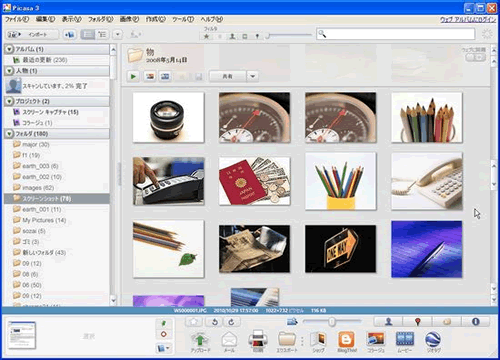インストールは無事に済んだところで、起動時に表示されるフォトビューアの設定について説明します。
Picasaを使ってみよう!
Picasaを起動すると、Picasaのウィンドウとブラウザが同時に立ち上がります。ブラウザには、Picasaの使い方などのヘルプページが表示されます。このヘルプでいろいろな使い方を勉強できます。
今回は、ブラウザを閉じPicasaを操作していきます。
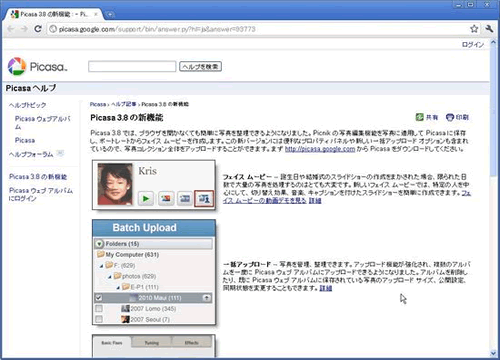
ブブラウザを閉じると、このようなウィンドウが開いているので、どちらかを選択し、「続行」をクリック。
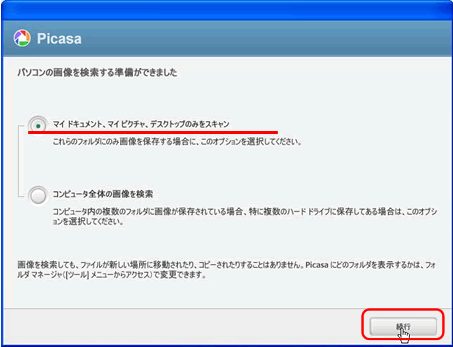
パソコンの使い方にもよりますが、「コンピューター全体の画像を検索」にチェックを入れると、すべての画像ファイルを検索します。すると、Picasa起動のたびにすべての画像を探しにいくので、Picasaの動作が重くなる感じです。一般的に画像はマイピクチャに入れていると思うので、「マイドキュメント、マイピクチャ、ディスクトップのみをスキャン」を選択することをお勧めします。
フォトビューアの設定画面が表示されますので、フォトビューアを使用するかしないかを選択し、「終了」をクリック。
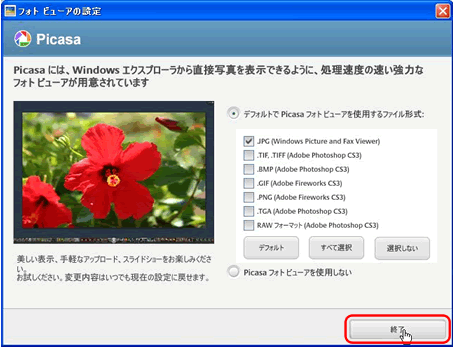
フォトビューアとは、画像ファイルをクリックしたときに使用されるソフトです。
設定が完了し、Picasaの画面が表示されます。